Seznámíme se s dalšími možnostmi pro úpravy grafu, které najdeme na kartě Rozložení.
Podmínkou opět je, že graf musí být označen - tj. klikneme na něj levým tlačítkem myši. Pak budeme mít k dispozici nabídku Nástroje grafu, se kterou souvisí nabídka Rozložení:

Popíšeme si nyní, jaké nástroje jsou k dispozici v nabídce Rozložení a jak jich můžeme využívat pro úpravy vzhledu grafu.
Nalevo je karta Aktuální výběr. Graf se skládá z různých samostatných objektů - tj. např. zobrazovaná oblast, oblast grafu, osy, legenda, jednotlivé datové řady. Každou z těchto součástí grafu můžeme upravovat samostatně - po jejím označení. Pro tyto účely můžeme využít nabídku Oblast grafu, kde pomocí šipky zobrazíme seznam jednotlivých prvků grafu. Klepnutím na položku provedeme výběr takové oblasti.
Můžeme navázat použitím příkazu Formátovat výběr na kartě Aktuální výběr. Podle označené oblasti se vyvolá příslušné dialogové okno, které umožňuje nastavit vlastnosti označené součásti grafu.?
Vyzkoušejme si to nyní prakticky:
Rozbalíme nabídku Oblast grafu a nastavíme ze seznamu položku Zobrazovaná oblast. Příkazem Formátovat výběr zobrazíme následující dialogové okno, kde nastavíme např. barvu výplně:


Barva výplně se aplikuje na aktuální výběr - tj. zobrazovanou oblast grafu. Můžeme pokračovat i nastavením jiných vlastností - jako je Barva ohraničení, Stín, apod.
Dialogové okno, které vyvoláme příkazem Formátovat výběr, může vypadat i jinak - závisí to na tom, který prvek grafu jsme vybrali.Označíme-li napříkad svislou nebo vodorovnou osu, nabídne dialogové okno také nastavení Možností osy:
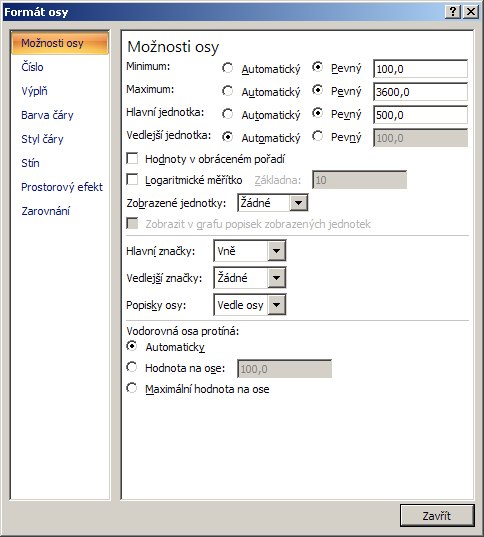
Na kartě Aktuální výběr najdeme ještě příkaz Obnovit a srovnat…